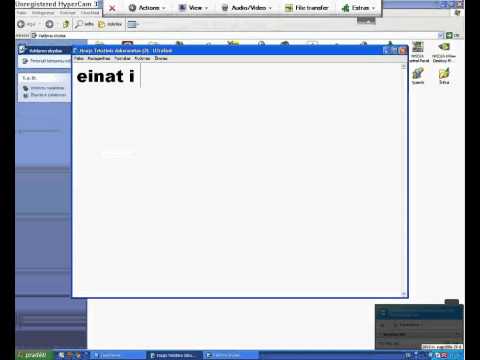Norėdami priversti „Mac“spustelėti tyliai, spustelėkite „Apple“meniu → Spustelėkite „Sistemos nuostatos“→ Spustelėkite „Trackpad“→ Spustelėkite „Point & Click“→ Pažymėkite langelį šalia „Tylus paspaudimas“, jei yra, arba „Bakstelėkite spustelėti “.
Žingsniai

Žingsnis 1. Spustelėkite „Apple“meniu
Tai juoda, obuolio formos piktograma viršutiniame kairiajame ekrano kampe.

Žingsnis 2. Spustelėkite Sistemos nuostatos

Žingsnis 3. Spustelėkite „Trackpad“
Jis yra nuostatų lango centre.
Jei nematote visų sistemos nuostatų piktogramų, viršutinėje dialogo lango juostoje spustelėkite mygtuką „Rodyti viską“(trys eilutės po keturis taškus)

Žingsnis 4. Spustelėkite Point & Click
Jis yra šalia dialogo lango viršaus.

Žingsnis 5. Ieškokite žymimojo laukelio „Tylus paspaudimas“
Jei jis yra, jis bus apatiniame kairiajame dialogo lango kampe.
- Jei nematote žymės langelio „Tylus paspaudimas“, naudokite „Bakstelėkite, kad spustelėtumėte“, kad nutildytumėte „Mac“klaviatūrą.
- Kai įjungta funkcija „Bakstelėkite spustelėti“, jūs tiesiog bakstelite pelės klavišą vienu pirštu, kaip „iPhone“ar „iPad“, o ne spauskite. Taigi, pelės klavišas nebespustelės, kai ką nors spustelėsite.

Žingsnis 6. Pažymėkite langelį šalia „Tylus paspaudimas
" Įsitikinkite, kad langelis yra mėlynas ir jame yra varnelė. Dabar įgalinote tylų spustelėjimą „Mac“.